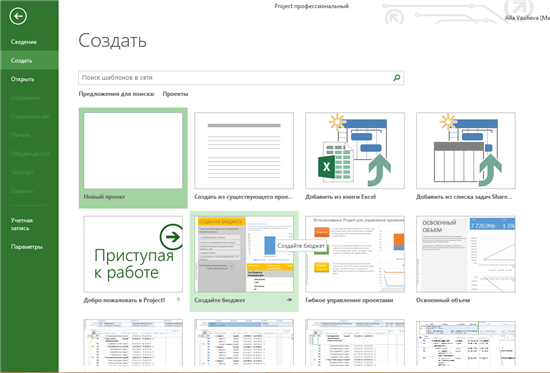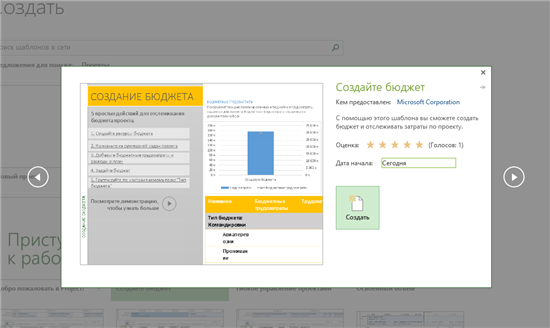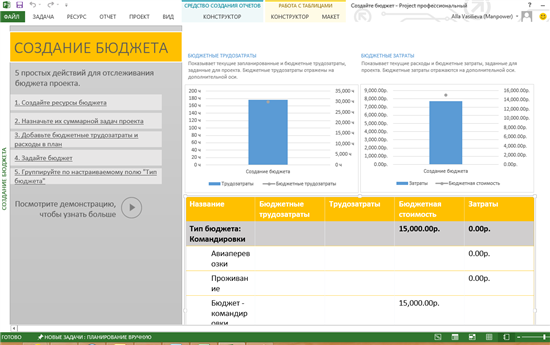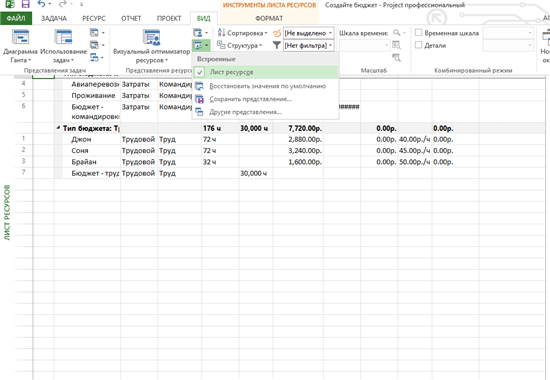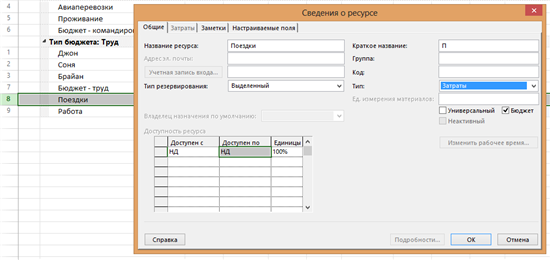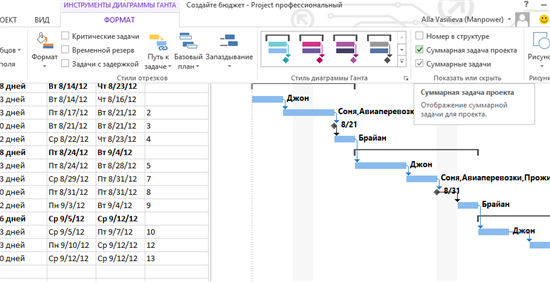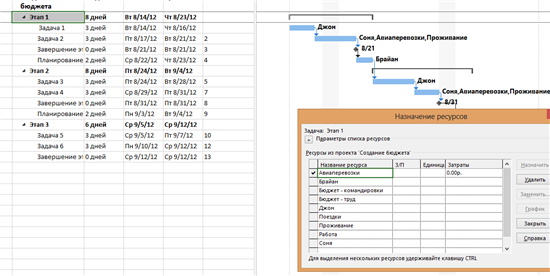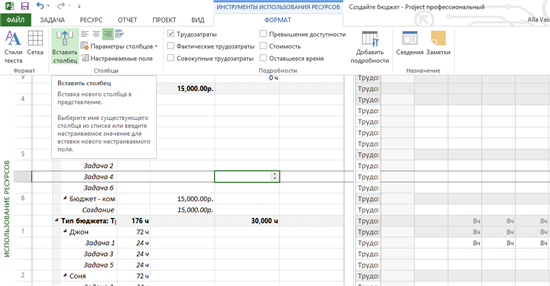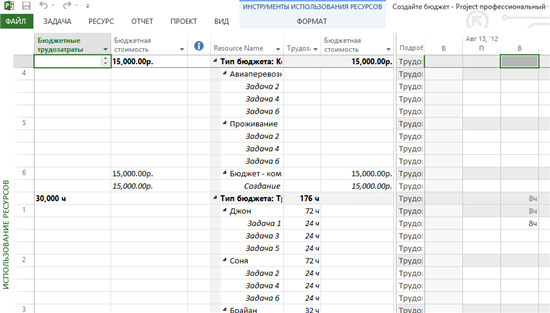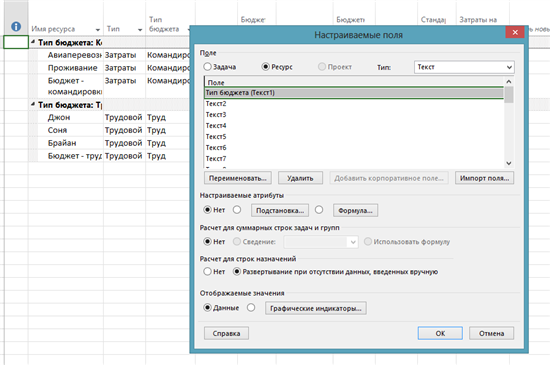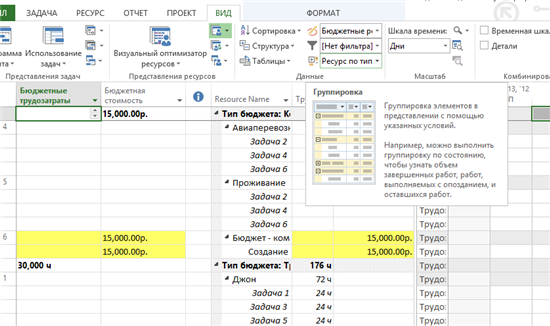Когда мы общаемся с пользователями Project, многие жалуются, что отслеживать бюджет по проекту приходится в других программах. На самом деле, это можно делать в самом Project, и для создания и ведения бюджета в новой версии даже создан специальный шаблон. Давайте посмотрим, как же вести бюджет проекта и какие инструменты нам в этом помогут.
Откроем наш Project и выберем шаблон "Создать бюджет".
Появится окно с предпросмотром шаблона "Создание бюджета".
Дальше мы видим подсказки по простому созданию бюджета проекта.
Итак, первый шаг при создании бюджета для проекта - это создание ресурсов бюджета в представлении "Лист ресурсов".
Добавим несколько ресурсов и для каждого пункта открываем диалоговое окно "Информация о ресурсе", в котором выбираем нужные нам атрибуты, например, типы ресурса .
Как только мы создали ресурсы бюджета, мы можем присвоить их суммарным задачам проекта. Для этого в представлении Диаграмма Ганта на вкладке меню "Инструменты" в группе "Показать или скрыть" ставим галочку в окошке "Суммарная задача проекта"
Наши суммарные задачи теперь отображаются отдельными строками в представлении диаграммы Ганта.
Выберем суммарную задачу и нажмем кнопку "Назначить ресурсы". Здесь выберем ресурсы и нажмем "Назначить".
Сейчас ресурсы бюджета присвоены проекту и мы можем задать для них значения.
В представлении "Использование ресурсов" мы должны добавить бюджетные трудозатраты и стоимость. Для этого на вкладке "Формат" в разделе "Столбцы" нажимаем "Вставить столбец".
В открывающемся списке выбираем "Бюджетная стоимость". И затем повторяем эти шаг для добавления столбца "Бюджетные трудозатраты".
Следующий шаг - идентификация ресурсов в нашем проекте, которые мы хотим отслеживать. Для того чтобы это сделать, нужно создать отдельное поле.
В представлении "Лист ресурсов" на вкладке "Столбцы" нажимаем кнопку "Настраиваемые поля". Выбираем поле "Текст ресурса" и переименовываем его в "Тип бюджета". В свойствах выбираем "Развертывание при отсутствии даных, введенных вручную" и нажимаем ОК для того, чтобы завершить создание нового поля.
Для того, чтобы добавить это поле в представление "Лист ресурсов" нажмем меню "Вставка", нажмем "Столбец" и в открывающемся списке выберем "Тип бюджета". Теперь мы можем использовать это поле для идентификации наших ресурсов. Наконец, мы можем использовать поле "Тип бюджета" для группировки ресурсов нашего проекта. В представлении "Использование ресурсов" на вкладке "Вид" в группе "Данные" в списке "Группировка" выбираем "Ресурс по типу бюджета".
Теперь, когда наши ресурсы сгруппированы по типу бюджета, мы можем видеть актуальные значения бюджета.
Успешного планирования!